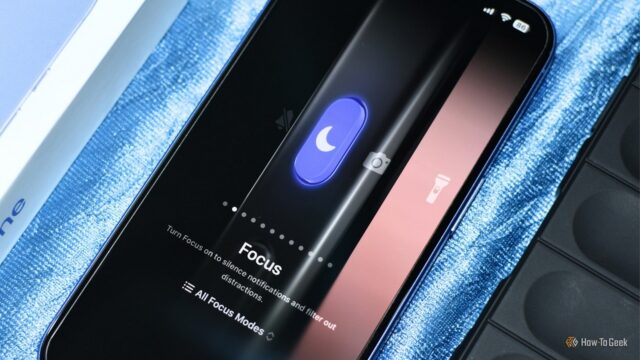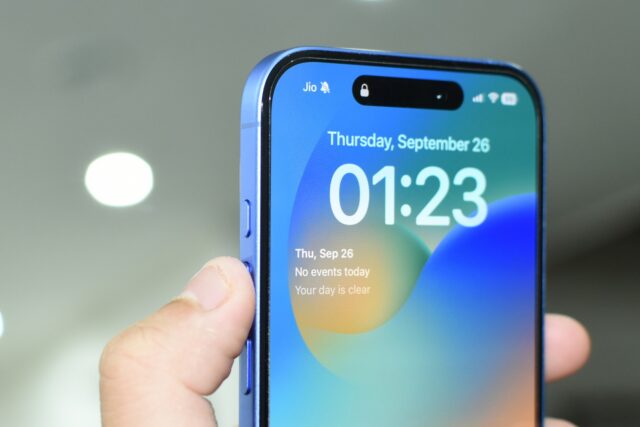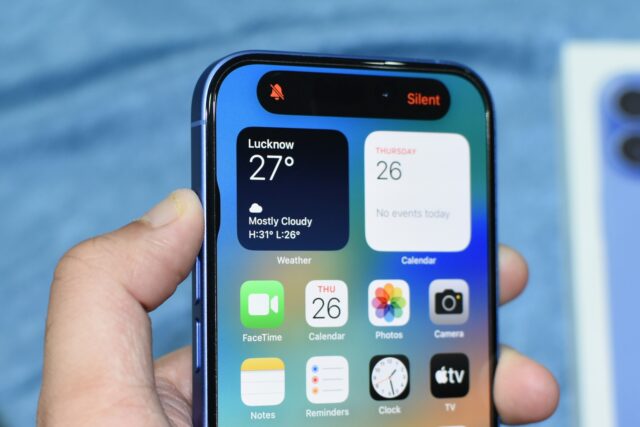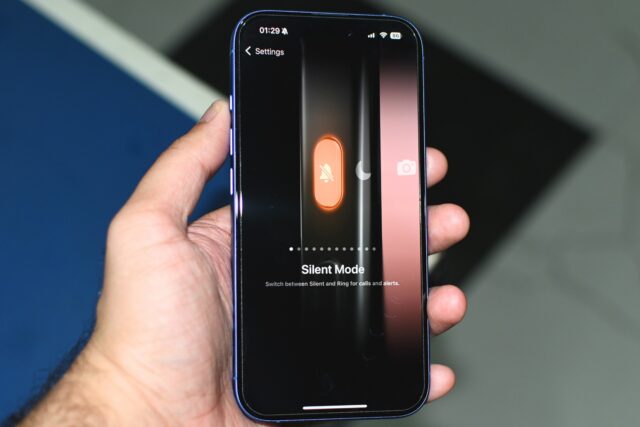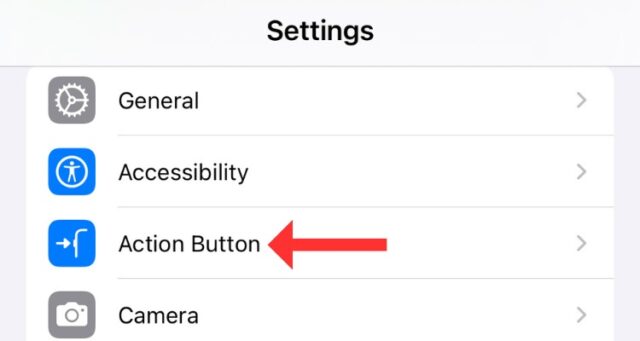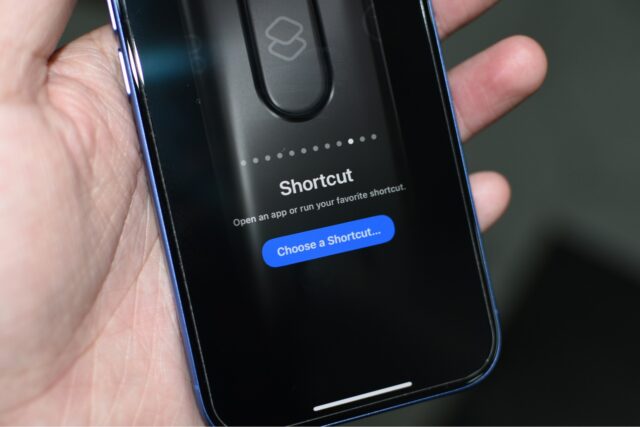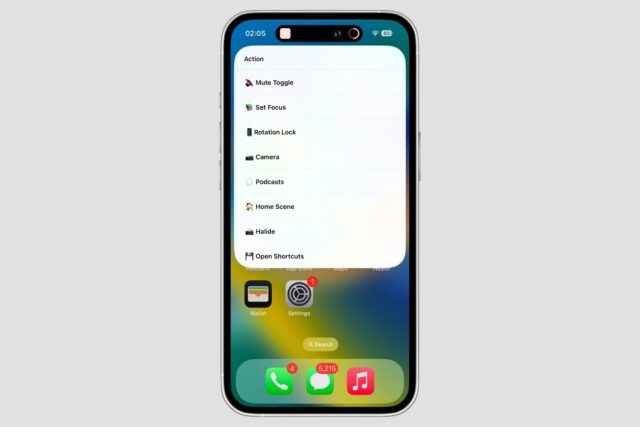با گذشت سالها، دارندگان آیفون به سوئیچ بی صدا عادت کردند که حالت بی صدا را روشن/خاموش می کرد. اما در آیفون ۱۵ پرو، اپل سوئیچ را با دکمه اکشن قابل تنظیم جایگزین کرد. حالا دکمه ویژگی ای مشترک در همه مدل های آیفون است، با نحوه استفاده از دکمه Action در آیفون ۱۶ همراه باشید.
دکمه Action چیست؟
پیش از این که سراغ نحوه استفاده از دکمه Action در آیفون ۱۶ برویم، ببینیم دکمه Action چیست و چه کار می کند؟ Action Button یک دکمه قابل برنامه ریزی است که می تواند کارهای مختلفی را انجام دهد که در غیر این صورت به چند ضربه و کشیدن انگشت نیاز دارند. بنابراین، می توانید آن را طوری تنظیم کنید که هر کاری انجام دهد، از فعال کردن حالت فوکوس گرفته تا ضبط یادداشت صوتی یا تشخیص موسیقی در حال پخش در پس زمینه.
بله، شما می توانید این کارها را از طریق مرکز کنترل یا هر جای دیگری که در آیفون قرار دارد انجام دهید، اما تمام هدف دکمه Action این است که با کاهش زمان لازم برای فعال کردن آن ها، عمل را ساده کنید. فقط دکمه را روی هر کار یا عملی که می خواهید انجام دهید تنظیم کنید و هر زمان که خواستید آن را بزنید.
به نظر من، ارزش Action Button در توانایی آن برای انجام هر کاری است که شما روی آن تنظیم می کنید، از جمله جابجایی بین حالت های زنگ (کاری که سوئیچ بی صدا انجام می داد).
بیشتر در مورد این دکمه جادویی در نحوه استفاده از Action Button در آیفون ۱۵ پرو بخوانید.
کدام آیفون ها دکمه Action را دارند؟
دکمه اکشن یک گزینه نسبتا جدید به آیفون است. در حال حاضر، تنها شش مدل آیفون دارای این دکمه هستند که شامل هر دو مدل آیفون ۱۵ پرو و هر چهار شرکت کننده در سری جدید آیفون ۱۶ می شود.
در مدل های دارای دکمه، در محل سوئیچ قطع صدا، درست بالای دکمه های تنظیم صدا در پانل سمت چپ قرار دارد. علاوه بر این، بافتی مشابه با فریم های آلومینیومی و تیتانیوم آیفون های مربوط را دارد.
نحوه استفاده از دکمه Action در آیفون ۱۶
اکنون بیایید با نحوه استفاده از دکمه Action در آیفون ۱۶ آشنا شویم. استفاده از دکمه Action بسیار ساده است: دکمه را فشار دهید و نگه دارید تا عمل اختصاص داده شده انجام شود. توجه داشته باشید که برای عملکرد آن باید دکمه Action را نگه دارید و برخلاف لغزش سوئیچ مکانیکی قطع صدا در مدل های قدیمی آیفون. پس از اجرای وظیفه تنظیم شده، iOS بازخورد لمسی ارائه می دهد.
به طور پیش فرض، دکمه Action بین حالت های زنگ/بی صدا تغییر می کند تا کلید زنگ را از دست ندهید. با این حال، بیش از دوجین راه ممکن برای استفاده از Action Button با سفارشی کردن آن وجود دارد. با تغییر اکشنی که باعث می شود، می توانید نحوه استفاده از Action Button و در نهایت نحوه استفاده از آیفون را تغییر دهید.
نحوه شخصی سازی دکمه Action
در آیفون های دارای دکمه اکشن، یک گزینه تنظیمات اختصاصی دریافت می کنید که شامل تمام گزینه های سهام (آن هایی که اپل ارائه میکند) است. خارج از جعبه، در مجموع ۱۲ عمل مختلف وجود دارد که می توانید از بین آنها انتخاب کنید.
این موارد عبارتند از حالت بی صدا، حالت های فوکوس، دوربین، چراغ قوه، یادداشت صوتی، تشخیص موسیقی، ترجمه، ذره بین، کنترل ها، میانبر، دسترسی، و بدون اقدام. در حالی که چند مورد اول واضح هستند، Shortcut و Accessibility می توانند از توضیحاتی استفاده کنند.
برای بررسی همه گزینه های موجود، به دکمه Settings > Action Button بروید. شما تمام اقدامات لیست شده را به همراه نام و وظیفه ای که انجام می دهند در آنجا خواهید دید.
اگر یک عمل بیش از یک نتیجه داشته باشد، یک منو در پایین برای کنترل آنها خواهید دید. به عنوان مثال، فوکوس به شما امکان می دهد از حالت های مختلف، از جمله حالت کار، خواب، شخصی یا سایر حالت هایی که ممکن است ایجاد کرده باشید، انتخاب کنید.
گزینه های دسترس پذیری به شما امکان می دهند ویژگی هایی مانند فیلترهای رنگی، معکوس کلاسیک، کنتراست افزایش یافته، ذرهبین، VoiceOver و سایر ویژگی های دسترسپذیری موجود در آیفون را فعال کنید.
دکمه Action چه کارهای دیگری می تواند بکند؟
نحوه استفاده از دکمه Action در آیفون ۱۶ را دیدید. اگر وظایف Action Button از پیش تعریف شده اپل به نظرتان کمی خسته کننده هستند، می توانید یک میانبر سفارشی را با دکمه قابل برنامه ریزی پیوند دهید و از آن استفاده بسیار بیشتری ببرید. در منوی Action Button، به Shortcut Choose a Shortcut بروید، سپس از لیست گزینه های موجود انتخاب کنید.
شما می توانید هر بار فقط یک میانبر Action Button تنظیم کنید مگر اینکه بدانید چگونه میانبر شرطی را تنظیم کنید که بتواند دو کار متفاوت را انجام دهد. برای انجام این کار، میانبر Double Tap Action توسط Jordan Zeleny را دانلود کنید، آن را به کتابخانه Shortcuts اضافه کنید و آن را برای انجام کاری که می خواهید سفارشی کنید.
به طور پیش فرض، میانبر به شما امکان می دهد دوربین عکاسی را با یک فشار باز کنید، اما با دو فشار، می توانید دوربین فیلمبرداری را باز کنید. اگر می خواهید، کار میانبر را با ویرایش آن و جایگزین کردن عملکردهای Photo in Camera و Video in Camera با سایرین تغییر دهید. پس از انجام این کار، میانبر را در Action Button ترسیم کنید. همین و بس!
کارهای بیشتری با منوی دکمه Action بکنید
اگر می خواهید با دکمه Action کارهای بیشتری انجام دهید، می توانید یک منوی میانبر ایجاد کنید و آن را به دکمه پیوند دهید. در حالی که می توانید میانبر را از اینجا دانلود کنید، همچنان برای تنظیم آن و تغییر منو به دلخواه خود به کمک نیاز دارید. ابتدا میانبر را دریافت کنید و به کتابخانه Shortcuts اضافه کنید.
سپس برنامه میانبرها را باز کنید ، روی سه نقطه در سمت راست بالای میانبر ضربه بزنید و ویرایش آن را شروع کنید. خالق این میانبر ، استفان روبلز، آن را طراحی کرده است تا در صورت عدم وجود حالت فوکوس فعال، آن را از منو فراخوانی کند. این منو شامل گزینه های مختلفی از جمله سوییچ بی صدا، قفل چرخش، دوربین، پادکست ها، تنظیم اتوماسیون خانگی، باز کردن یک برنامه خاص یا باز کردن برنامه میانبر است.
نحوه استفاده از دکمه Action در آیفون ۱۶ به این ترتیب است. در اصل، این منوی دکمه عمل شامل بیشتر گزینه های ارائه شده در بخش تنظیمات پیش فرض است و آن را بسیار مفیدتر می کند. اگر چنین منوی پیچیده ای را دوست ندارید ، می توانید با ایجاد یک میانبر و اضافه کردن Choose from Menu، منوی خودتان را بسازید. سپس می توانید منو را تنظیم کنید و اقدامات مرتبط را به آن اضافه کنید.